GIMP中設(shè)置顯示前景色與背景色的方法
時(shí)間:2023-04-07 11:17:15作者:極光下載站人氣:220
GIMP軟件對(duì)于圖片的編輯是一款好幫手,因?yàn)樵撥浖杏泻軐?shí)用的功能可以操作,有些時(shí)候我們需要使用到該軟件中的圖形工具在畫布上進(jìn)行繪制圖形,而我們繪制的圖形就會(huì)進(jìn)行顏色的設(shè)置,那么就會(huì)使用到前景色和背景色功能,我們?cè)谔砑宇伾珪r(shí)候,使用這個(gè)功能可以方便我們選擇自己喜歡且需要的顏色,一般前景色和背景色都是會(huì)顯示在工具欄中,但是最近有小伙伴反映該軟件中沒(méi)有前景色和背景色在工具欄中,不知道怎么回事,其實(shí)這有可能是有由于自己在編輯的過(guò)程中不小心將該功能關(guān)閉掉了,因此我們進(jìn)入到首選項(xiàng)中的工具箱頁(yè)面中將前景色和背景色重新選中就可以了,下方是關(guān)于如何使用GIMP設(shè)置顯示前景色和背景色的具體操作方法,如果你需要的情況下可以看看方法教程。
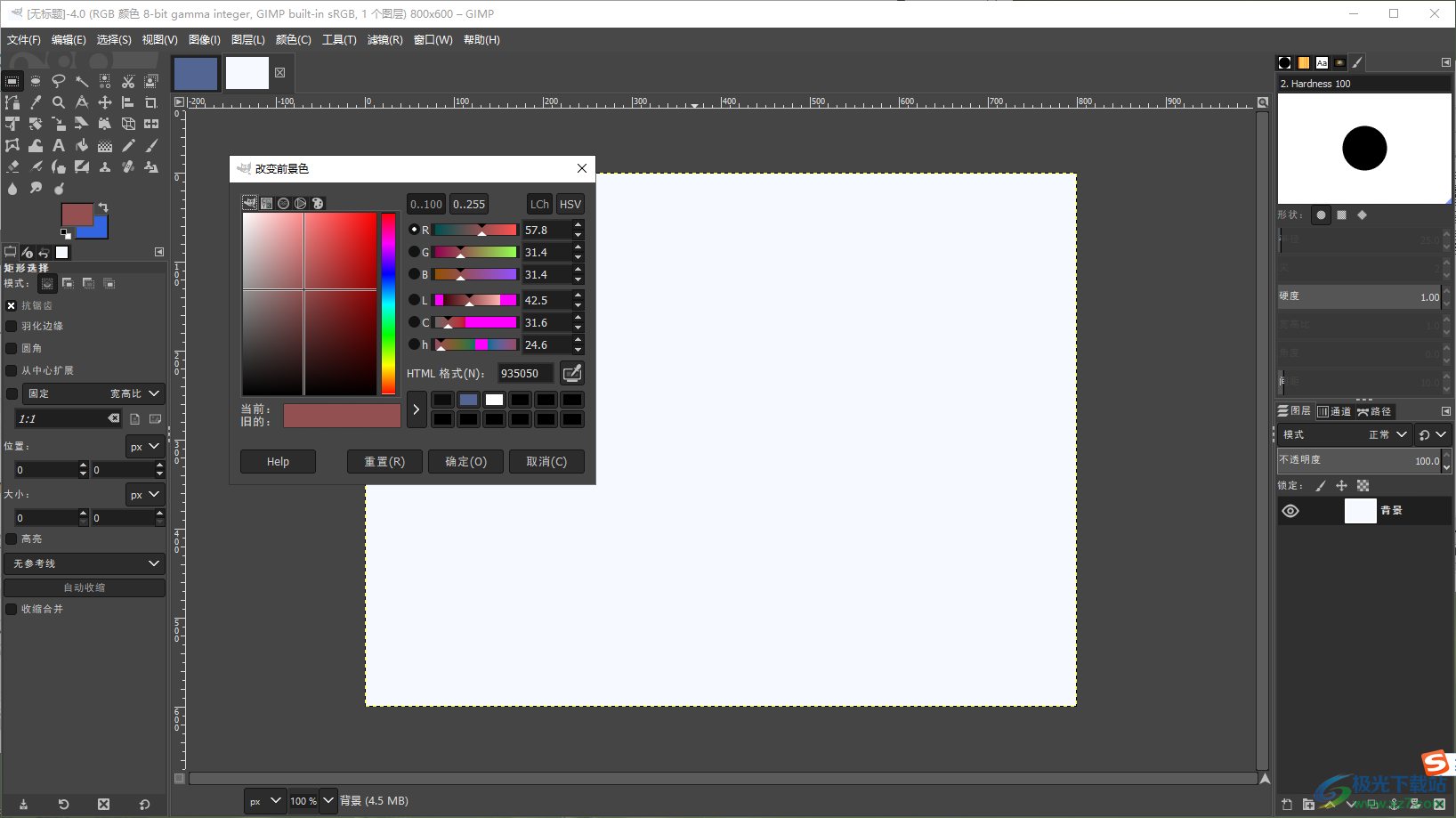
方法步驟
1.當(dāng)我們進(jìn)入到GIMP的編輯頁(yè)面之后,你可以將進(jìn)行頁(yè)面的新建,點(diǎn)擊左上角的【文件】選項(xiàng),然后點(diǎn)擊【新建】選項(xiàng),新建一個(gè)空白的畫布。
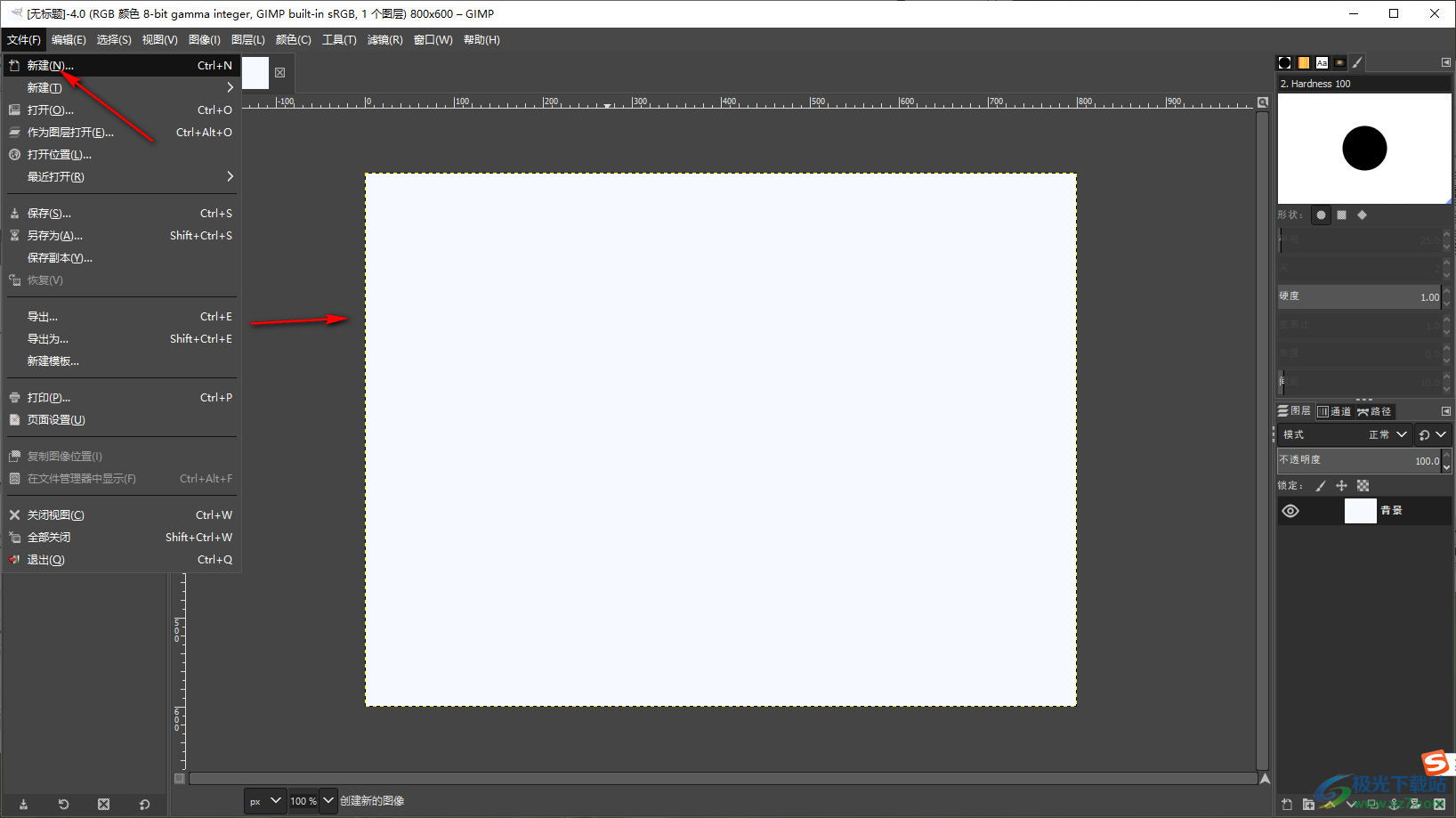
2.一般情況下我們?cè)谧髠?cè)工具欄中就會(huì)彈出一個(gè)前景色和背景的顏色窗口,我們新建的畫布會(huì)根據(jù)你設(shè)置的前景色和背景色的顏色來(lái)顯示的,這里前景色和背景色的顏色均為白色,那么我們新建的畫布就是白色的。
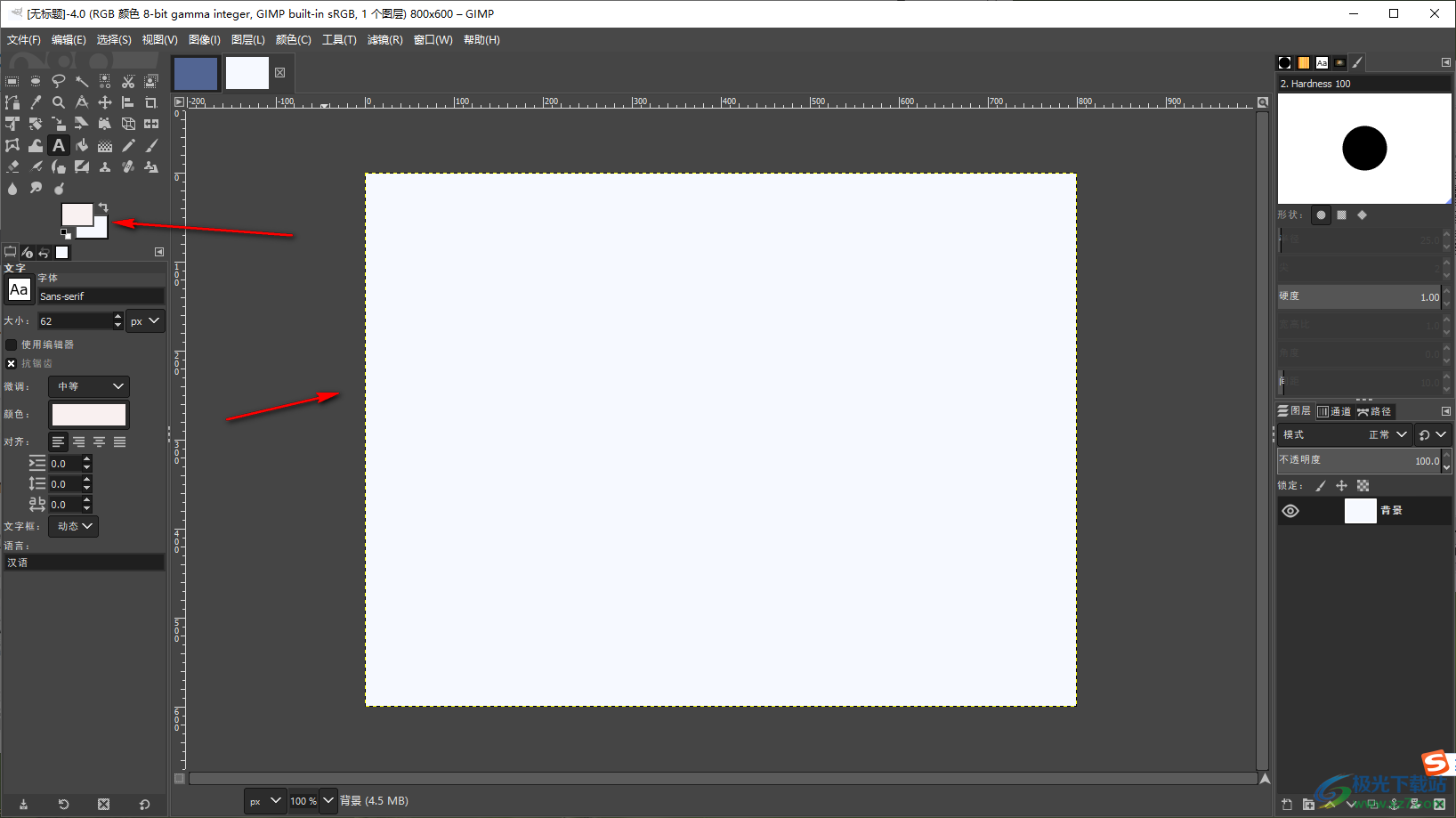
3.此外,你可以點(diǎn)擊前景色和背景色顏框,就會(huì)彈出一個(gè)顏色的設(shè)置窗口,你可以在該窗口中看到有很多的顏色可以選擇。
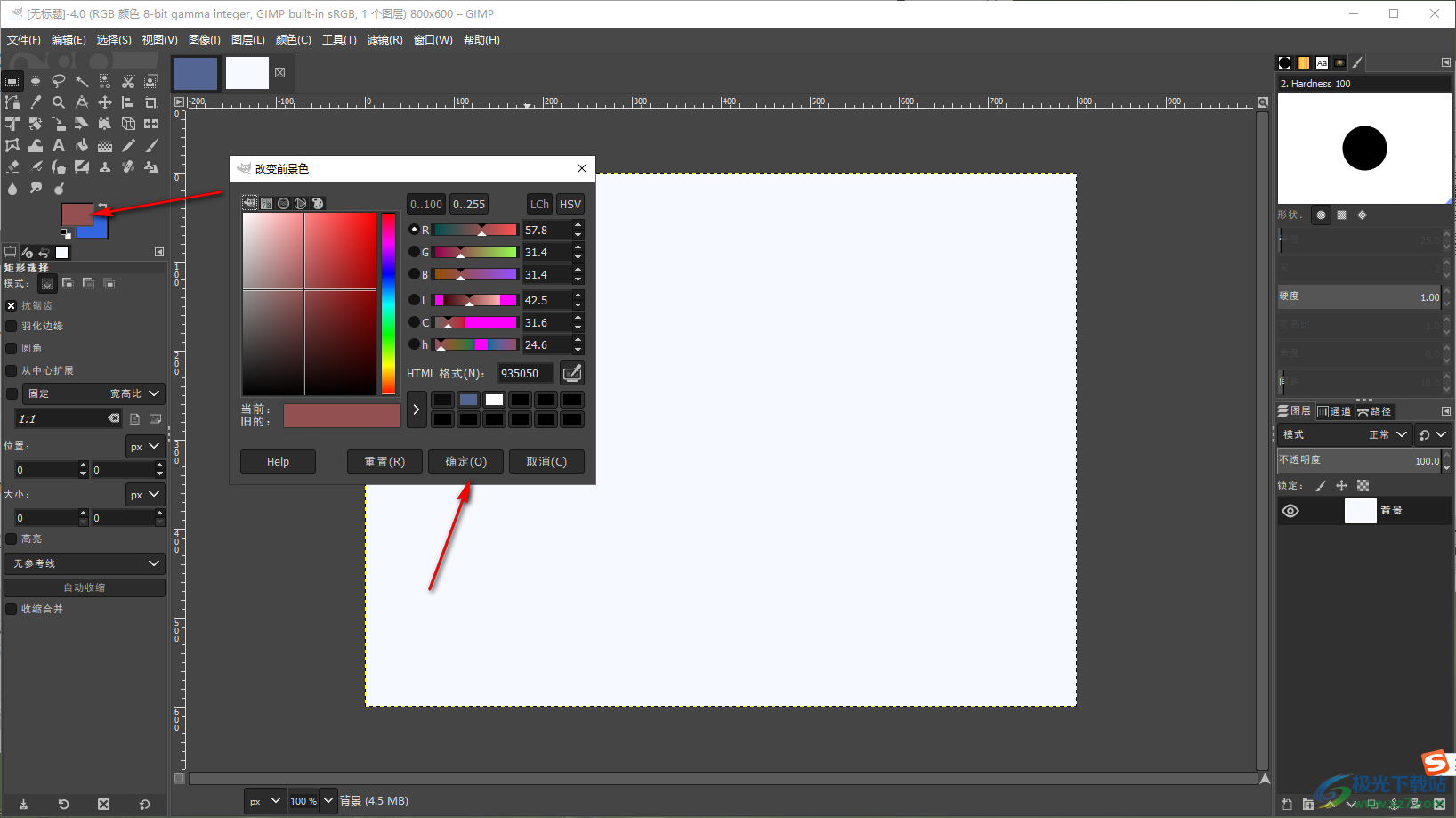
4.如果你發(fā)現(xiàn)左側(cè)工具欄中的前景色和背景色工具不見了,那么我們可以點(diǎn)擊上方的【編輯】選項(xiàng),在彈出的下拉選項(xiàng)中將【首先項(xiàng)】點(diǎn)擊打開即可。
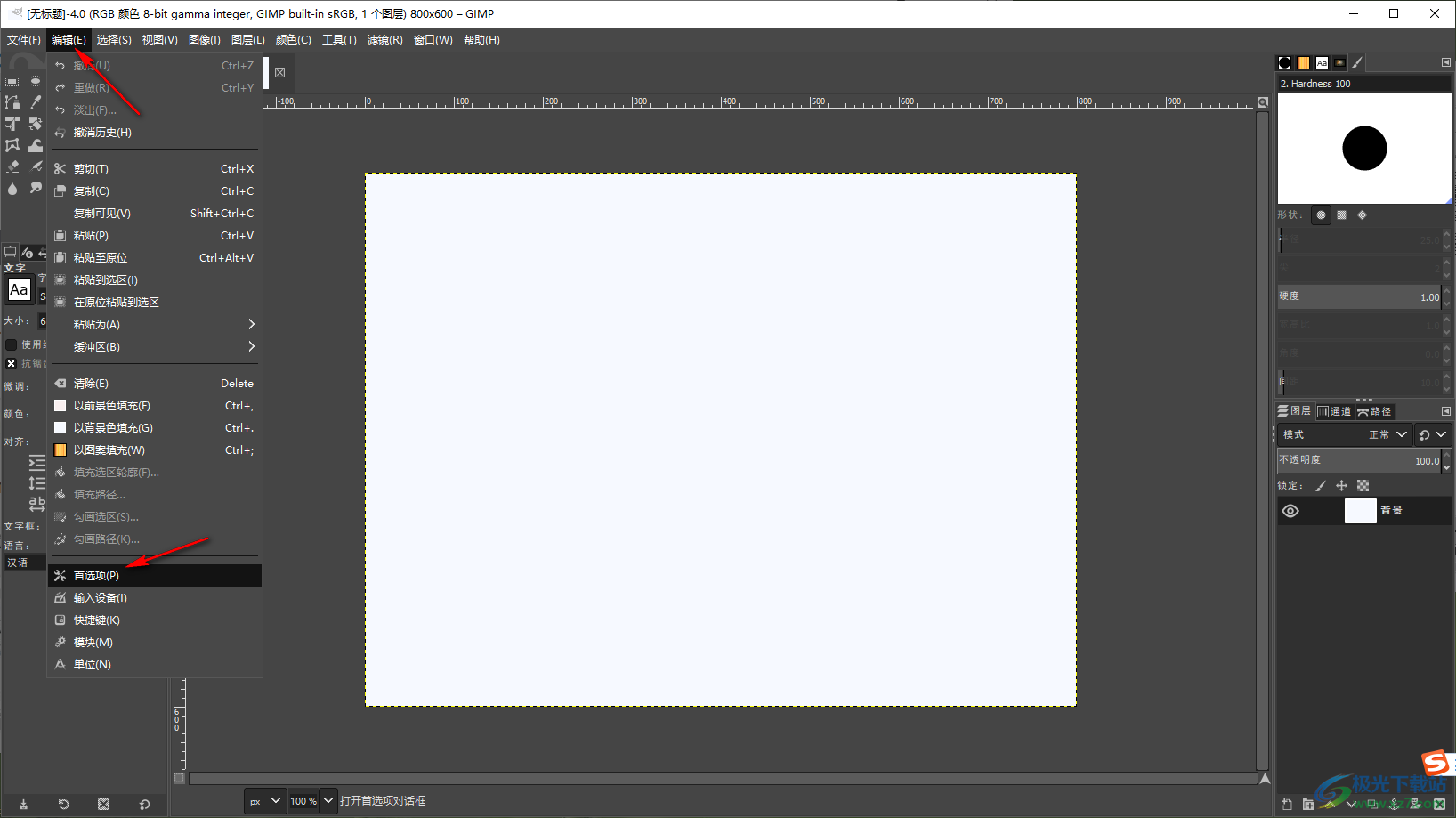
5.進(jìn)入到設(shè)置頁(yè)面之后,在頁(yè)面的左側(cè)將【工具箱】點(diǎn)擊一下,在右側(cè)頁(yè)面的頂部將【顯示前景色和背景色】進(jìn)行點(diǎn)擊勾選即可,之后待點(diǎn)擊確定按鈕保存設(shè)置就好了。
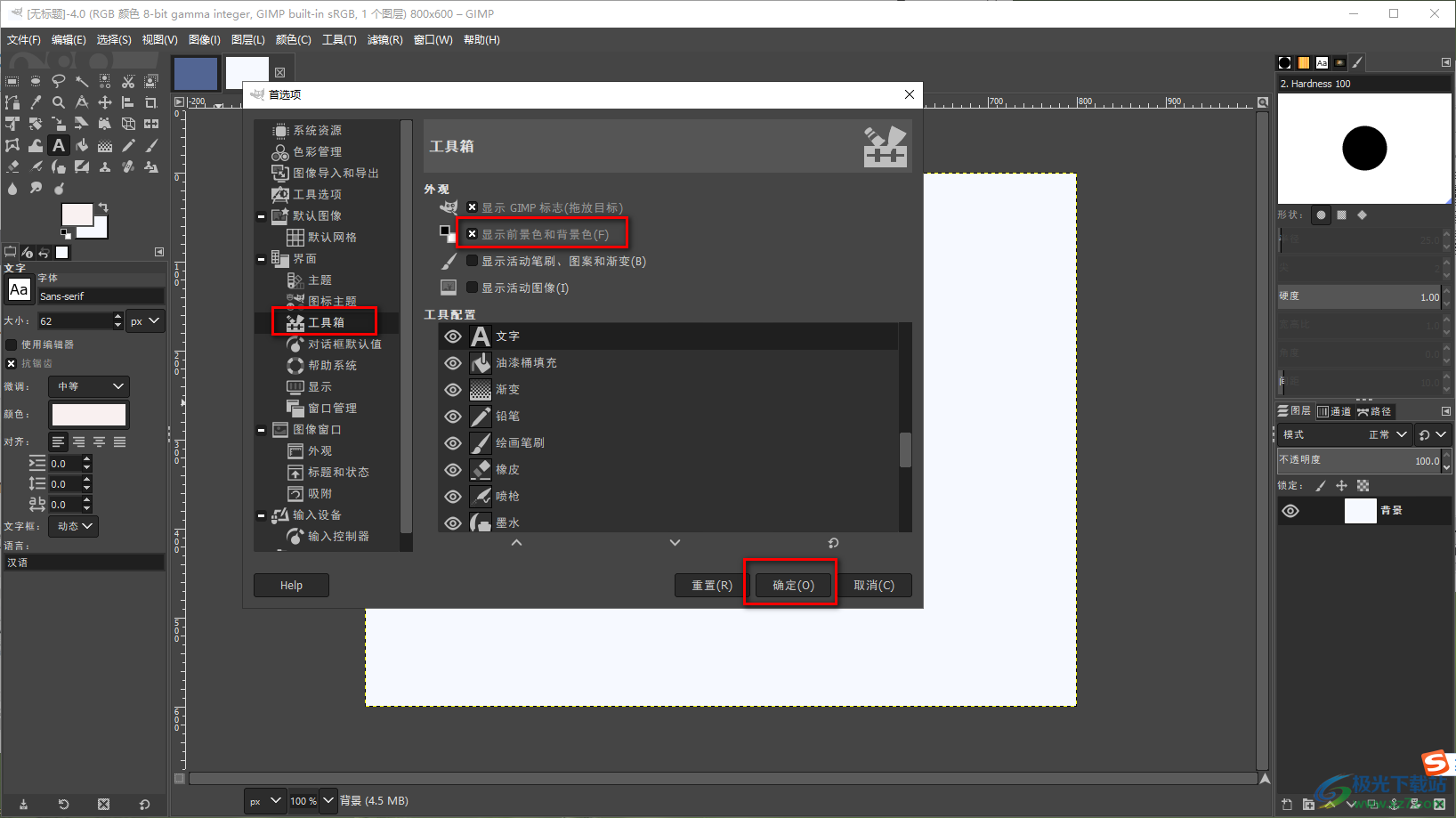
以上就是關(guān)于如何使用GIMP顯示前景色和背景色的具體操作方法,在使用GIMP軟件的時(shí)候,發(fā)現(xiàn)前景色和背景色工具沒(méi)有顯示在工具欄中,那么我們可以進(jìn)入到首選項(xiàng)的設(shè)置窗口中將顯示前景色和背景色選項(xiàng)進(jìn)行勾選即可,操作方法比較簡(jiǎn)單,感興趣的話可以操作試試。
相關(guān)推薦
相關(guān)下載
熱門閱覽
- 1百度網(wǎng)盤分享密碼暴力破解方法,怎么破解百度網(wǎng)盤加密鏈接
- 2keyshot6破解安裝步驟-keyshot6破解安裝教程
- 3apktool手機(jī)版使用教程-apktool使用方法
- 4mac版steam怎么設(shè)置中文 steam mac版設(shè)置中文教程
- 5抖音推薦怎么設(shè)置頁(yè)面?抖音推薦界面重新設(shè)置教程
- 6電腦怎么開啟VT 如何開啟VT的詳細(xì)教程!
- 7掌上英雄聯(lián)盟怎么注銷賬號(hào)?掌上英雄聯(lián)盟怎么退出登錄
- 8rar文件怎么打開?如何打開rar格式文件
- 9掌上wegame怎么查別人戰(zhàn)績(jī)?掌上wegame怎么看別人英雄聯(lián)盟戰(zhàn)績(jī)
- 10qq郵箱格式怎么寫?qq郵箱格式是什么樣的以及注冊(cè)英文郵箱的方法
- 11怎么安裝會(huì)聲會(huì)影x7?會(huì)聲會(huì)影x7安裝教程
- 12Word文檔中輕松實(shí)現(xiàn)兩行對(duì)齊?word文檔兩行文字怎么對(duì)齊?
最新排行
- 1騰訊視頻電腦版用手機(jī)號(hào)登錄的方法教程
- 2dev c++設(shè)置語(yǔ)法高亮的教程
- 3淘寶微信支付在哪里
- 4WPS PPT將圖片一次性插入到不同幻燈片中的方法
- 5微信自動(dòng)扣費(fèi)業(yè)務(wù)在哪里關(guān)閉
- 6微信實(shí)名認(rèn)證在哪里改
- 7微信支付密碼在哪里修改
- 8黑神話悟空配置要求
- 9網(wǎng)易云音樂(lè)教師節(jié)活動(dòng)一年免會(huì)員2024
- 10淘寶怎么用微信支付
- 11百度網(wǎng)盤分享密碼暴力破解方法,怎么破解百度網(wǎng)盤加密鏈接
- 12赤兔圖片轉(zhuǎn)換器將圖片旋轉(zhuǎn)270度方法

網(wǎng)友評(píng)論